天体写真の画像処理に欠かせないPixInsight。
その中でも「PixelMath UI」というスクリプトは、ストレッチ処理をとてもスムーズにしてくれる便利ツールです。
これまでも類似のスクリプトを利用していましたが、本スクリプトはその改良版のような位置付けで、直感的に扱いやすく、処理結果も安定しています。本当に作成された方々に感謝したいツールです。
ありがたいことに、無料で公開されています。
👉 配布元サイトはこちら(Cosmic Photons)
導入方法
- PixInsightのリポジトリにアドレスを追加
PixInsightの上部メニュー Resources<Update<Manage Repositories で開いたWindowのAdd ボタンから
以下のURLを追加します。https://www.cosmicphotons.com/pi-scripts/pixelmathui/ - アップデートを実行
PixInsightの上部メニュー Resources<Update<Check for Update でアップデートし、再起動するとスクリプトが利用可能になります。
これだけで導入は完了。特別な設定は不要です。
使用方法
スクリプトを起動すると「Parameters」が並んでいます。それぞれの意味を簡単に解説します。
Parameters – Target view ($T)
- Target view
ストレッチしたい画像を指定します。
Parameters – Symbols
- Linked stretch
既に色合わせが完了している場合はチェックを入れます。 - Target background
背景の明るさをどの程度持ち上げるかの調整値。 - Saturation
彩度の調整。色を強調したいときに有効です。 - Highlight protection
白トビを防ぐための保護値。
ストレッチのコツ
私のおすすめは「Target background」の値を大きくしすぎないことです。
デフォルトの 2 あたりを基準にしておくと、その後のレタッチ(星雲のコントラスト調整や彩度アップ)がとてもやりやすくなります。
実際の使用感
最近では、この「PixelMath UI」をいろんな場面で活用しています。ストレッチはもちろん、最終調整前の下地作りにも役立ち、処理の効率がぐっと上がりました。
ここでは一部の紹介にとどめますが、詳しくはYouTubeにも解説動画が上がっていますので、参考にしてみると理解が深まります。
まとめ
- 導入はURL追加&Check for Update&再起動だけで簡単
- Target backgroundの値は控えめに(おすすめは2)
- Highlight protectionで白トビ防止
PixInsightのストレッチ処理に悩んでいる方は、ぜひ一度このスクリプトを試してみてください。作業効率と仕上がりのクオリティが大きく変わります。
SIGHTRON サイトロン 天体望遠鏡 初心者 地上 天体 兼用 スマホ撮影 MAKSY GO 60
只今、価格を取得しています。
(2026年1月2日 00:33 GMT +09:00 時点 - 詳細はこちら価格および発送可能時期は表示された日付/時刻の時点のものであり、変更される場合があります。本商品の購入においては、購入の時点で当該の Amazon サイトに表示されている価格および発送可能時期の情報が適用されます。)Unistellar Odyssey Pro スマート天体望遠鏡 ユニステラ オデッセイ プロ 日本正規品 3年保証
只今、価格を取得しています。
(2026年1月2日 00:33 GMT +09:00 時点 - 詳細はこちら価格および発送可能時期は表示された日付/時刻の時点のものであり、変更される場合があります。本商品の購入においては、購入の時点で当該の Amazon サイトに表示されている価格および発送可能時期の情報が適用されます。)SIGHTRON サイトロン 天体望遠鏡 初心者 地上 天体 兼用 スマホ撮影 MAKSY GO 60 ターコイズ NB1040010006
只今、価格を取得しています。
(2026年1月2日 00:33 GMT +09:00 時点 - 詳細はこちら価格および発送可能時期は表示された日付/時刻の時点のものであり、変更される場合があります。本商品の購入においては、購入の時点で当該の Amazon サイトに表示されている価格および発送可能時期の情報が適用されます。)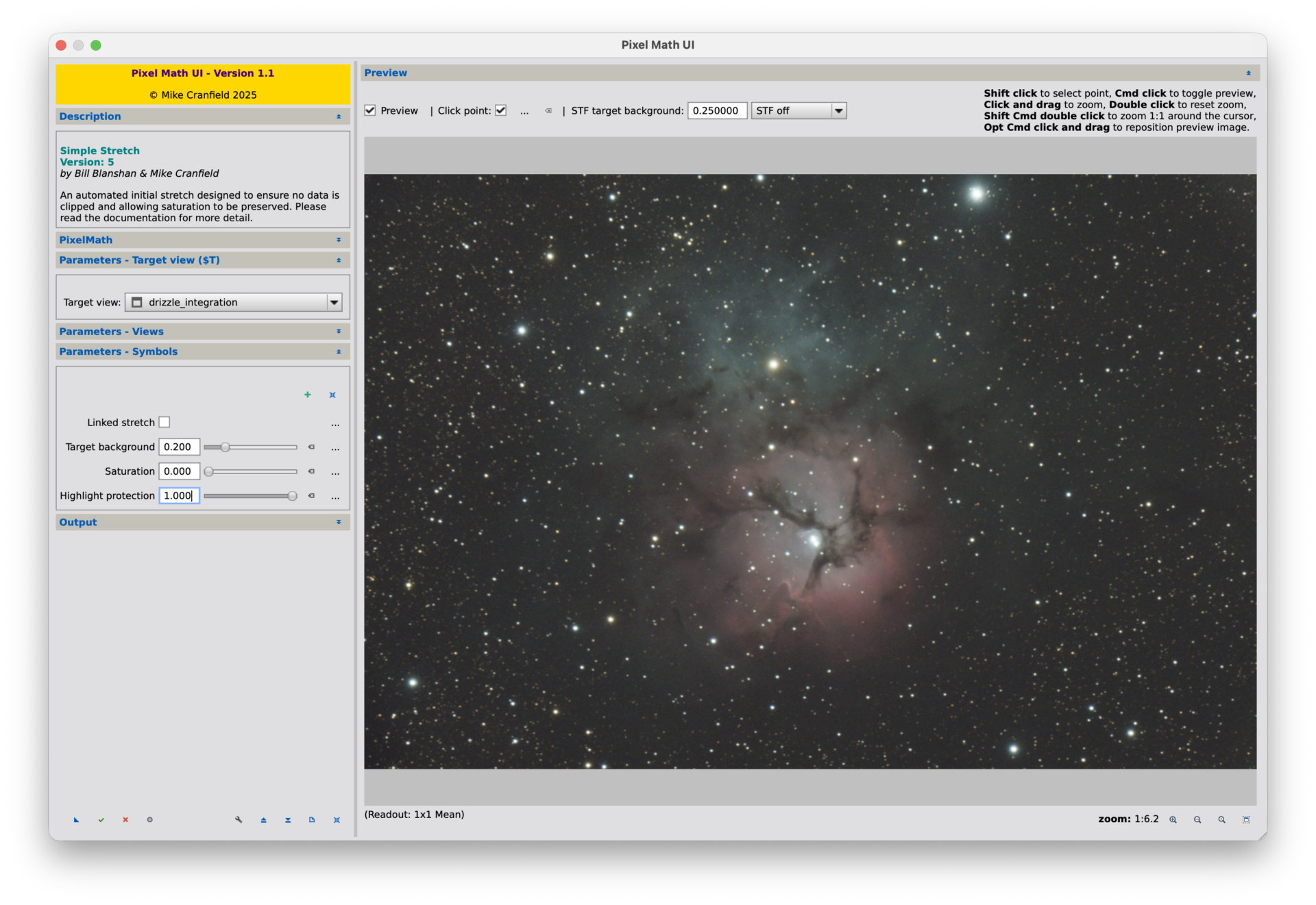







コメント